不毛なExcel得意・不得意議論 ビジネスマンとの会話でExcelというと、ピボットやVLOOKUPが使えれば一人前、INDEXとMATCHこそ至高、VBAが使えなければ得意とはいえない、といった視野の狭い議論になりがちです。私から言わせてもらうと、そんなもの使えて当たり前です。 E...
...

不毛なExcel得意・不得意議論

ビジネスマンとの会話でExcelというと、ピボットやVLOOKUPが使えれば一人前、INDEXとMATCHこそ至高、VBAが使えなければ得意とはいえない、といった視野の狭い議論になりがちです。私から言わせてもらうと、そんなもの使えて当たり前です。
Excelはビジネスのなかの一つの道具に過ぎません。道具を使えることはそんなにすごいことでしょうか。たとえば、ペンを使えることはすごいことでしょうか。私はそうは思いません。ペンを使って美しい絵画を描くことがすごいのであって、使えること自体に価値があるのは子どものころまでです。
あなたはExcelを使うことが目的ではないはずです。Excelを使って、仕事上の何かしらの欲しい成果を得ることが目的のはずです。まずは視座を一段上げ、Excelを使うことに集中せず、Excelを使って成果を得ることに目を向けましょう。
グラフの重要性

数字はビジネス上、極めて重要な要素です。数字がなければ仕事上のコミュニケーションができないため、数字はビジネスの一つの言語であるといっても過言ではないでしょう。
しかし、数字を羅列しただけでは人間は情報を処理しきれません。そこで役に立つのがグラフです。グラフを使えば数字をビジュアルで捉えることができ、瞬時に認識したいことを認識でき、
グラフは非常に便利なツールですが、なんとなく作ったものではコミュニケーションの受け手から想定した反応を引き出せないことがあります。これからビジネスのコミュニケーションで使える「言いたいことが伝わりコミュニケーションの受け手を動かすグラフ」についてご紹介します。
Excelに搭載されているグラフの種類

まずはExcelで描画可能なグラフを解説します。初歩的な内容のため、Excel初心者の方以外は読み飛ばしていただいてかまいません。
棒グラフ

- 主な機能:要素間の差異を比べる
- 比較軸:長さと面積
- 主な用途:事業部別売上、セグメント別売上、市場規模推移など
棒グラフはもっとも頻繁に使われるグラフです。集合縦棒、積み上げ縦棒、100%積み上げ縦棒の3種類があります。非常に汎用性が高く、ほとんどの数字を棒グラフで表現できます。
間違いだらけの「年平均成長率」

棒グラフで頻繁に目にするものの一つが市場規模推移のグラフです。市場規模の推移を棒グラフで表す場合、その成長率を書き添えることが多いのではないでしょうか。一定期間の成長率を算出する場合、前年対比の単純平均を使って求めるのは間違いです。
間違い
年平均成長率=AVERAGE(各年の成長率)
売上や市場はデータの始点から複利で成長していくため、幾何平均を使って求める必要があります。この幾何平均を使った年平均成長率のことをCAGR(Compound Annual Growth Rate ケーガー)と呼びます。CAGRを使った正しい年平均成長率を、Excelでは下記の数式で求められます。
正解
年平均成長率=(終点となる年の実績/始点となる年の実績)^(1/経過年数)-1
べき乗に使う「^」は普段あまり使わないためどこにあるのか迷ってしまうと思います。私がこの記事を書いているキーボードでは「ほ」の右にありますが、あなたのキーボードにもありますでしょうか。
今回はグラフが主題なのでなぜこの数式になるのかは割愛します。気になる方は別途調べてください。
中長期の戦略を考えるときに、年平均成長率を誤って算出してしまうと、間違った意思決定をしてしまうこともあります。必ずCAGRを使い正しい将来の予測を立てましょう。
折れ線グラフ

- 主な機能:要素の時系列推移を見る
- 比較軸:高さ
- 主な用途:期間別売上、新製品シェア推移など
折れ線グラフは棒グラフに次いで登場頻度の高いグラフです。棒グラフと同様、折れ線、積み上げ折れ線、100%積み上げ折れ線の3種類があります。要素の時系列推移を見るのに適しています。
時系列の推移は長期トレンドも見る
折れ線グラフは縦棒グラフとともに時系列推移を見るのに使われることが多いグラフです。時系列のグラフを見る場合に注意すべき点は、短いトレンドだけで方向感を見定めると誤った判断をしてしまうことがあるという点です。
たとえば製品の戦略を練る際に、当該製品はプロダクトライフサイクルのどこにいるのかを考えているとします。外的要因により、短期では一時的に成長しているように見え、リソースを投入するという意思決定がされたとします。しかし、長期で見ると成熟しており、別の新製品にリソースを配分した方が得策だった、ということが起こり得ます。
時系列の推移を見る場合、できる限り収集可能な範囲のデータを集め、長期トレンドを見てから短期をみるようにしましょう。
円グラフ

- 主な機能:要素の構成を比べる
- 比較軸:面積と角度
- 主な用途:マーケットシェア、購入者属性、アンケート結果など
円グラフは主に何かの構成比を表すときに用いられます。パイを切ったような形をしているため、英語ではPie Chart(パイチャート)と呼びます。このことからシェア争いを繰り広げることを「パイを奪い合う」と表現することもあります。
マーケットシェアは仮説を持って見る
円グラフはマーケットシェアをグラフ化するときによく使われます。新たな市場に参入しようとする場合、まず市場の規模と成長率、マーケットシェアを見ることが多いのではないでしょうか。マーケットシェアを見る際は、「A社が強い」や「A社とB社の寡占である」といった段階で思考停止してはいけません。必ずそこからアクションにつながる解釈を見出すように心がけましょう。


たとえば上図のAとBのパイチャートがあった場合、下記のような仮説を立てることができます。
A

大手3社の寡占であるということは、マス広告などのパワープレイでユーザーをスイッチさせることができる市場なのでは。ブランドのロイヤルティやスティッキネスを構築しにくいため、資本のある大手が囲い込みやすいと思われる。おそらく大手3社の製品は万人向けで少品種大量販売、残りの企業は多品種少量販売で、多様化した一部のニッチなニーズを満たしているのだろう。このニッチ市場であれば参入しやすいのでは。
B

これだけシェアが分散しているということは、ニーズが高度に多様化しているため、一つの製品で大きなシェアを獲得することは難しいだろう。またユーザーは自分にぴったり合った製品を選択しているため、競合からシェアを奪うのは難しいかもしれない。しかし、これだけ多様化していれば、まだどこも対応できていないニーズがあるはずだ。それを見つければ我々がこの市場でポジショニングすることは可能だろう。ただ大きなシェアを獲得するのは難しいため、回収の観点から多額のマーケティングコストを投入することはできない。
仮説に正解は求められていません。間違っていても構わないので、とにかく思考してからデータを見ることが重要です。ただ漫然とグラフを眺めるだけでは得られるものは少ないでしょう。マーケティングデータを見る場合は、必ず仮説を立て思考をしながら見る癖をつけてください。
横棒グラフ

- 主な機能:要素の構成の推移を見る
- 比較軸:長さと面積
- 主な用途:マーケットシェア推移、製品別売上、事業部別売上など
横棒も縦棒も基本的には同じですが、個人的には100%積み上げは横棒グラフで使ったほうが美しいと思います。100%積み上げ横棒グラフは構成比の推移を表現するのに適しています。また通常の横棒グラフを使う場合、特別な事情がなければ要素を降順に並び替えましょう。
次の辺りから普段のビジネスで目にする機会が大きく減少します。使いこなすことができれば一段レベルアップすることができるグラフといえるでしょう。
面グラフ

- 主な機能:要素の構成の推移を見る
- 比較軸:面積
- 主な用途:製品別売上推移、事業部別売上推移など
面グラフは構成比の推移を視覚化するのに適したグラフです。その他にも市場の動向を面グラフ、個別事業または製品の動向を線グラフにした組み合わせは「市場全体の動きに対し自社または競合の動きはどうか」を伝えるのに重宝します。
面グラフは組み合わせで使うのもあり

このグラフを使えば、市場の動きとそれに対する自社及び競合製品の動きを1つのグラフで表すことができます。たとえば上図の場合、「ここ10年、競合製品の販売不振に対し、自社製品の販売は好調である。しかし、自社製品の販売は市場規模の拡大とともに増加しているため、必ずしも楽観的な評価はできない。ほかの競合に自社より好調な製品が存在する可能性がある。調べてみよう。」という解釈と判断をすることができます。
散布図

- 主な機能:2要素間の相関関係を見る
- 比較軸:縦と横の高さ
- 主な用途:顧客満足度と売上の相関分析、プロモーションの効果測定など。
散布図は2変数間の相関関係を見ることができる画期的なグラフです。グラフのなかでは歴史が浅く、比較的新しいグラフといえます。欲しい成果を上げるための打ち手が、どれだけ成果に対してインパクトがあるかを見るときに便利です。ただし、相関関係があることと因果関係があることはイコールでないことに注意が必要です。
相関関係は因果関係の必要条件
相関関係があるから因果関係がある、つまりこの施策は欲しい成果に対して有効であると判断するのは早計です。相関関係があっても因果関係がない場合が存在します。
たとえば、12月ごろになると著者はおでんを食べたくなります。また同時に暖かいコートが欲しくなります。おそらく「おでん」と「コート」の需要には高い相関関係があるでしょう。しかし、「おでんが売れることによってコートも売れる」といえるでしょうか。これは正しい判断ではありません。
この2つの変数と因果関係があるのは「気温」です。気温が下がるとおでんが食べたくなり、コートが欲しくなるのです。この場合の気温のような第3の要因がないかどうかに注意し、因果関係を見る必要があります。
レーダー
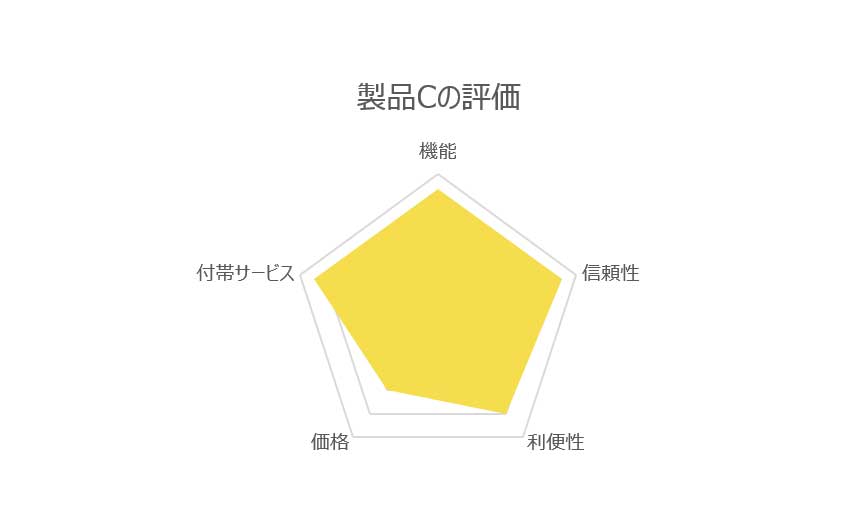
- 主な機能:各要素と全体の大小を比べる
- 比較軸:面積
- 主な用途:項目別顧客満足度、セグメント別売上など
レーダーは複数の要素のそれぞれの大小と全体の大小を一度に見ることができるグラフです。上図のように「対象のどこが優れている、または劣っているのか、全体としてはどうなのか」をビジュアルで捉えることができます。
ほかにもヒストグラムやパレート図、株価、等高線といったものがありますが、実務での使用頻度は低いため説明は控えます。使用頻度は低いものの、ヒストグラムとパレート図は知っておくだけの価値があります。もしグラフに興味がわいたら調べてみてください。
全体の構図を視覚化できる「ウォーターフォールチャート」

ここまではExcelで簡単に描画できるグラフについて紹介してきました。どれも実用性の高いグラフばかりです。しかし、一手間かければできあがるすばらしいチャートがあります。それが「ウォーターフォールチャート」です。
Excel2016ではデフォルトで搭載されていますが、それ以前のバージョンでは搭載されていないため、ほかのグラフに比べ手間がかかります。しかし、手間をかける価値のある、パワフルなグラフです。
ウォーターフォールチャートとは

ウォーターフォールチャートは全体の構図のどこに問題があるのか、またはどこが全体に貢献しているのかを目で確認することができる極めて優れたグラフです。滝が流れるような形をしていることからWaterfall Chartと名づけられました。
近年はやや一般化しており、決算資料などで見かけることが多くなりました。ただ実務で目にする機会はあまり多くないでしょう。目にする機会が少ないということは、扱える人が少ないということです。つまり、使いこなすことができればあなたのグラフレベルを確実に上げることができます。
しかし、一点注意していただきたいのは、何でもかんでもウォーターフォールチャートを使えばいいという訳ではないということです。グラフにはそれぞれ適切な用途があります。新しいグラフを覚えたら使いたくなってしまう気持ちはわかりますが、「この主張を伝えるにはどのグラフが適切か」を常に考え、適したものを選択するようにしましょう。
ウォーターフォールチャートの作り方

上図のウォーターフォールチャートを作る手順は下記のとおりです。
- 元のデータを準備する。
- 負の数値を正の数値に変換し、上端から下端の長さを表す「上端-下端」データを作る。
- チャートの「下端」のデータを作る(ここはややこしいので詳細は割愛します。上のキャプチャーを参考にしてください。)。
- 項目名と下端、上端-下端のデータ範囲を選択し、「積み上げ縦棒」グラフを作る。
- 下端を白で塗りつぶす。
- 要素の間隔を8%に設定する。
- 軸の線を削除する。
上記の説明だけではウォーターフォールチャートを作るのは難しいかもしれません。しかし、ただやり方を教えてもらうだけではExcelは上達しません。もがき苦しみながら格闘し、徐々に技術を自分の血肉にしていくことがExcel上達の秘訣です。
コミュニケーションをするにはグラフだけでは不十分

グラフの使い方についてご理解いただけましたでしょうか。いくらグラフをマスターしたとしても、それだけではコミュニケーションをするには不十分です。企画書などでグラフを利用する場合、必ず解釈や判断を書くようにしましょう。
事実だけではなく解釈と判断を書く
グラフの下部に書かれるものでありがちなのはグラフの解説です。一見それらしく見えますが、グラフから読み取れることを書いても何の価値もありません。なぜならそれは誰が見てもすぐにわかる事実だからです。ファクトを並べただけでは、コミュニケーションの受け手に解釈を要求することになります。
グラフの下部に求められるのは、解釈とそれをもとにした判断です。事実をもとにした解釈と、その解釈に合った判断を考えるのには時間がかかります。すぐには考えられないため、コミュニケーションの受け手にとって思考の手間を削減できるという価値があります。
グラフの下部には事実を書くだけでなく、必ず解釈と判断を書くようにしましょう。
解釈と判断を書くためのフレームワーク「空・雨・傘」

解釈や判断を書く、といってもわかりづらいかもしれません。また多忙な日常業務のなかでグラフを使っていると、解釈や判断を書くということ自体を忘れてしまうこともあるでしょう。そこで助けてくれるのが「空・雨・傘」のフレームワークです。
- 空:空が曇っている。(事実)
- 雨:雨が降りそうだ。(解釈)
- 傘:傘を持っていこう。(判断)
「空・雨・傘」をグラフのコメントに適用するとこのようになります。
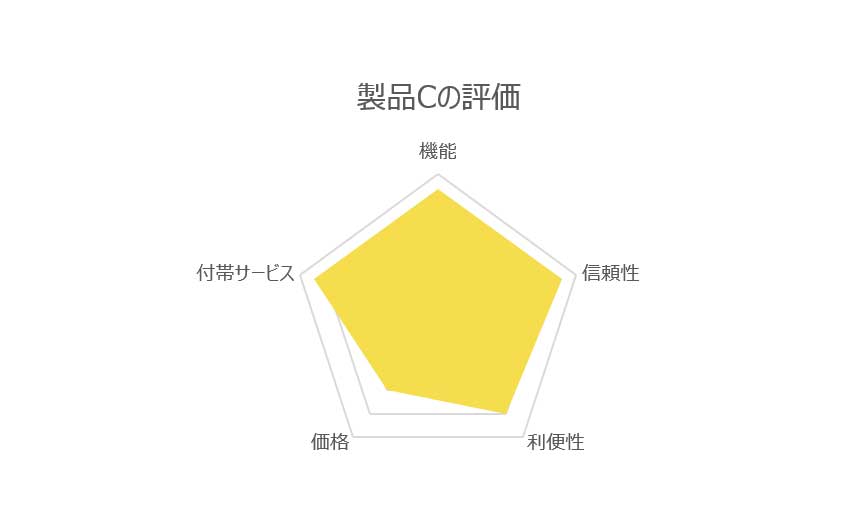
- 空:製品Cは、ほかの項目に比べ価格の評価が低い。(事実)
- 雨:ユーザーの価格に対する要求が高まっている可能性がある。(解釈)
- 傘:低価格セグメントの新製品開発を検討しよう。(判断)
解釈や判断を添えることでグラフはその威力を発揮します。グラフを使う場合はこの「空・雨・傘」のフレームワークを思い出し、解釈と判断を忘れずに書きましょう。
まとめ
Excelのグラフはちょっと工夫したりこつを掴むだけで、ほかの人より圧倒的に優れたものを作ることができます。そのちょっとした工夫やこつを掴むための原動力となるのがExcelへの愛です。
おそらくExcelに対し苦手意識を持っている人は少なくないでしょう。しかし、苦手だからといって逃げてばかりではいつまでたっても上達しません。苦手でもできることを着実に増やし、一つ一つスキルを身につけていきましょう。

最新ニュース
coron's Source - 全国 generated by Nordot
- 日本への津波の影響なし インドネシアの火山で大規模噴火 気象庁by TBS NEWS DIG on 2024年4月17日 at PM 7:32
日本時間のきのう夜、インドネシアの火山で発生した大規模な噴火について、気象庁は日本への津波の影響はな...
- 愛媛県、高知県で最大震度1の地震 愛媛県・宇和島市、高知県・宿毛市by TBS NEWS DIG on 2024年4月17日 at PM 7:20
18日午前4時10分ごろ、愛媛県、高知県で最大震度1を観測する地震がありました。 気象庁によりますと...
- 愛媛県、高知県で最大震度1の地震 愛媛県・宇和島市、高知県・宿毛市by TBS NEWS DIG on 2024年4月17日 at PM 7:18
18日午前4時2分ごろ、愛媛県、高知県で最大震度1を観測する地震がありました。 気象庁によりますと、...
- カンヌ国際映画祭 スタジオジブリに「名誉パルムドール」授与発表by TBS NEWS DIG on 2024年4月17日 at PM 7:10
5月にフランスで開幕するカンヌ国際映画祭は、日本のアニメ制作会社スタジオジブリに「名誉パルムドール」...
- 愛媛県で最大震度1の地震 愛媛県・宇和島市by TBS NEWS DIG on 2024年4月17日 at PM 6:58
18日午前3時48分ごろ、愛媛県で最大震度1を観測する地震がありました。 気象庁によりますと、震源地...
- 4月17日は「国際更生保護ボランティアの日」 地域ボランティアの認知向上とボランティア同士のネットワーク促進へby TBS NEWS DIG on 2024年4月17日 at PM 6:49
日本時間の17日夜、オランダ・ハーグで第2回世界保護司会議が開かれ、4月17日を「国際更生保護ボラン...
- 愛媛県で最大震度1の地震 愛媛県・宇和島市by TBS NEWS DIG on 2024年4月17日 at PM 6:47
18日午前3時34分ごろ、愛媛県で最大震度1を観測する地震がありました。 気象庁によりますと、震源地...
- 【愛媛・高知で震度6弱】愛媛県・大分県などで計8人のけが人報告by TBS NEWS DIG on 2024年4月17日 at PM 6:32
先ほどの地震によって、これまでに愛媛県や大分県などで、あわせて8人のけが人が報告されています。 愛媛...





